Mange ganger kan du ende opp med enorme Excel-filer med mange saldoer og forfallsdatoer. Du må kanskje finne en måte å fremheve alle de kundene som bør betale sitt kontingentbeløp, for å unngå gebyrer for sent. I slike tilfeller vil det være veldig nyttig hvis du kan bruke en regel på Excel-arket ditt for å fremheve disse saldobeløpene. I denne artikkelen forklarer vi i noen enkle trinn hvordan du enkelt kan få gjort denne oppgaven. Håper du liker å lese!
Eksempeldata
La oss si at du har følgende eksempeldata. I kolonne Navn, har du navnene på kundene dine. I kolonne Balansere, har du saldobeløpene som skal betales av dem, og i kolonne C har du forfallsdatoene som tilsvarer hver kunde.
Øverst i tabellen har du en celle, B1, der du har datoen som bøtene skal kreves inn etter. Det vil si at for hver kunde, hvis forfallsdatoverdien er mindre enn datoverdien i B1, må de betale sitt respektive saldobeløp for å unngå bøter.
Vårt krav er å markere saldobeløpet dersom det skal betales for å unngå bøter.
ANNONSE
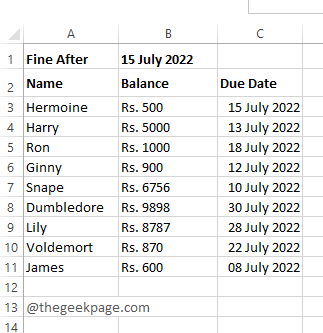
Løsning
Trinn 1: Først, velg verdiene i kolonnen, Balansere, som du ønsker skal fremheves.
Etter det klikker du på HJEM fanen og klikk deretter på Betinget formatering rullegardinknapp.
Fra listen over alternativer, klikk på Ny regel.
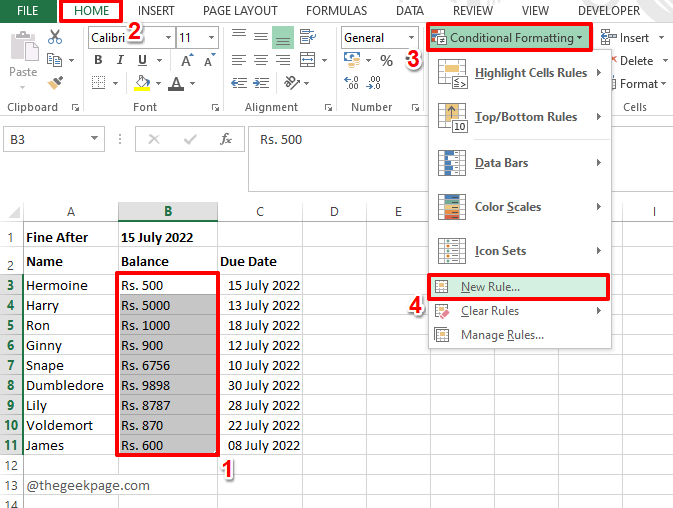
Steg 2: På Ny formateringsregel vindu, under Velg en regeltype seksjon, klikk på Bruk en formel for å bestemme hvilke celler som skal formateres.
Nå under Rediger regelbeskrivelsene feltet, skriv inn formelen.
Siden jeg ønsker å fremheve cellene i Balansere kolonne basert på datoavhengigheter, som nevnt i Eksempeldata avsnitt ovenfor, har jeg laget formelen min som følger.
=C3 < $B$1
Ikkee: Vi må sjekke alle verdiene i Tidsfrist kolonne mot Fint etter dato, som finnes i cellen B1. Derfor bør C3 være varierende og B1 bør være konstant. Det er derfor vi har satt $ symbol for B1-cellen, for å holde den konstant.
Når du er ferdig med formeldelen, la oss gå til formateringsdelen. For det, klikk på Format knapp.
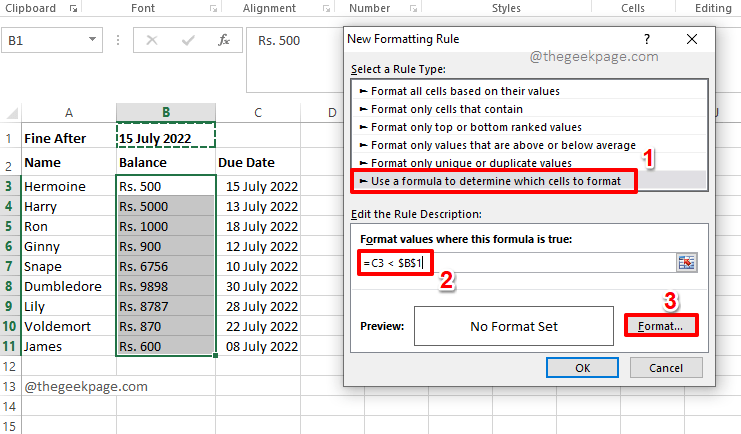
Trinn 3: Du kan velge hvilken som helst formatering etter eget valg. Siden jeg vil at cellene skal fremheves, har jeg gått til Fylle fanen først.
Da har jeg valgt ut en farge. Eksempelforhåndsvisningen kan sees under Prøve seksjon. Når du er ferdig, trykker du på OK knapp.
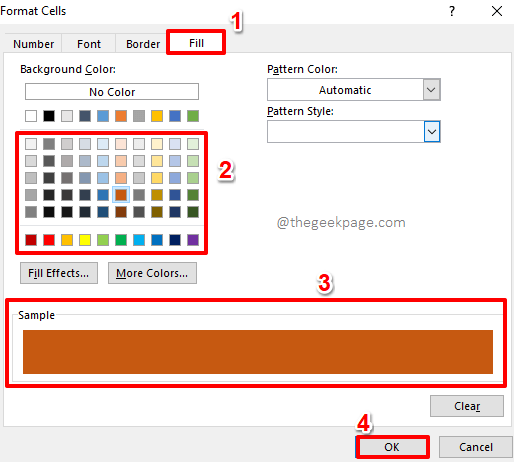
Trinn 4: Når du er tilbake på Ny formateringsregel vindu, trykk på OK knapp.
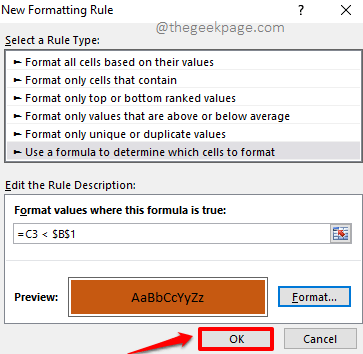
Trinn 5: Det er det. Alle cellene i Balansere kolonne som har forfalt saldo, blir nå automatisk uthevet.
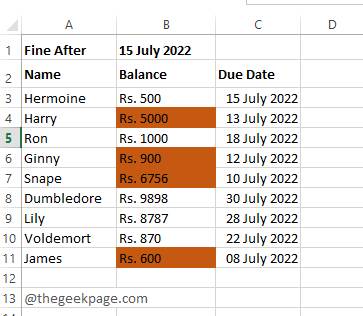
Fortell oss i kommentarfeltet hvis du har noen bekymringer angående noen av trinnene. Vi er alltid her for å hjelpe.
Følg med for flere kule triks, tips, fremgangsmåte-artikler og hacks.
Trinn 1 - Last ned Restoro PC Repair Tool herfra
Steg 2 - Klikk på Start skanning for å finne og fikse PC-problemer automatisk.

